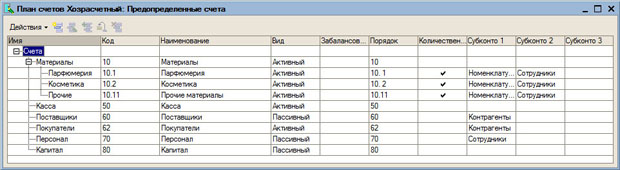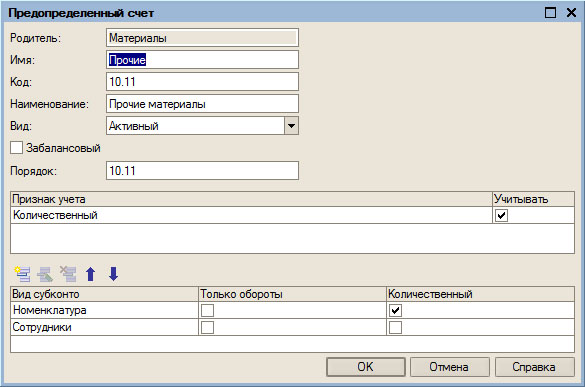Бухгалтерский учет
3.5. План счетов
Создадим новый план счетов, назовем его Хозрасчетный. Перейдем на вкладку Данные, зададим следующие параметры ( рис. 3.6):
| Длина кода: | 5 |
| Длина наименования: | 50 |
| Маска кода: | @@.@@ |
| Автопорядок по коду: | установлено |
| Длина порядка: | 5 |
| Основное представление: | В виде наименования |
Добавим признак учета Количественный.
Код счета - это цифровой код счета, принятый в учетной практике. Наименование - это буквенное наименование счета.
Маска кода счета задает структуру кода счета и возможность использования в коде различных символов. В нашем случае маска имеет вид @@.@@. Символ "@" подразумевает использование в коде счета любых алфавитно-цифровых символов. План счетов с такой кодировкой предусматривает два уровня вложенности счетов, и по два символа в кодах счета и субсчета (например, 10.01 и т.д.). Свойство Автопорядок по коду оказывает комплексное воздействие на сортировку счетов, в частности, оно позволяет в правильном, с точки зрения пользователя порядке, формировать отсортированную последовательность субсчетов счета. Поле Порядок не может быть меньше длины кода счета, задаваемой маской кода. Именно по этому полю, которое добавляется в план счетов, и осуществляется сортировка элементов. Ключевая разница между, например, счетом 01.01 и порядком этого счета, заключается в том, что в порядке счета нули заменяются пробелами, что позволяет корректно сортировать счета.
В качестве основного представления счета мы выберем Наименование.
Признак учета Количественный позволяет вести на счете количественный учет. Это актуально, например, для учета материалов.
Перейдем на вкладку Субконто, в поле Виды субконто выберем план видов характеристик, содержащий виды субконто, создадим признак учета субконто Количественный, рис. 3.7.
Перейдем на вкладку Прочее, нажмем на кнопку Предопределенные и введем сведения о предопределенных счетах, состав которых мы обсуждали выше. В табл. 3.3 приведены свойства счетов, которые нужно задать. Если признак учета не упомянут в колонке Признак учета Количественный или в колонке Субконто, признаки учета субконто - этот признак устанавливать не нужно.
На рис. 3.8 вы можете видеть окно предопределенных элементов плана счетов
На рис. 3.9 вы можете видеть одно из окон настройки счета.
Для создания субсчетов к счету нужно выделить в списке предопределенных счетов нужный счет и создать новый субсчет. Если субсчет случайно создан не для того счета, или, например, новый счет случайно создан как субсчет одного из существующих счетов, его можно переместить в подчинение другого счета (или сделать самостоятельным), воспользовавшись кнопкой панели инструментов Переместить элемент в другую группу.
В завершение работы над планом счетов создадим форму счета, при создании формы отметим, в дополнение к уже отмеченным реквизитам, реквизит Порядок. Эта форма пригодится нам при создании новых счетов в пользовательском режиме.